ការគ្រប់គ្រង Maretron MConnect Web ម៉ាស៊ីនមេ

លក្ខណៈបច្ចេកទេស
- តម្រូវការថាមពល: 9-30 V DC នៅ 1.5 A
- លេខឧទាហរណ៍ NMEA 2000៖ ប្លែកនៅទូទាំងបណ្តាញ
- ការតភ្ជាប់បណ្តាញ៖ ខ្សែ Ethernet ទៅ Router ឬ MFD ជាមួយ DHCP Server
- គាំទ្រ mDNS សម្រាប់ភាពងាយស្រួលតាមរយៈ URL
សំណួរគេសួរញឹកញាប់
- Q: តើខ្ញុំអាចប្រើ MConnect ដោយមិនចាំបាច់ភ្ជាប់ទៅបណ្តាញ NMEA 2000 បានទេ?
- A៖ បាទ អ្នកអាចប្រើទិន្នន័យសាកល្បងដោយមិនចាំបាច់មានការតភ្ជាប់ NMEA 2000 ដោយប្រើឧទាហរណ៍ 100 ដល់ 104 ។
លើស
 ភ្ជាប់ថាមពល
ភ្ជាប់ថាមពល
ខ្សែថាមពលត្រូវបានរួមបញ្ចូលនៅក្នុងប្រអប់។ MConnect ទាមទារ 9-30 V DC នៅ 1.5 A។ ពណ៌ខ្សែគឺ៖
- ខ្មៅ៖ + វ
- ប្រោន៖ -ve
- ខៀវ៖ មិនប្រើ
LED ពណ៌ក្រហមនៅផ្នែកខាងលើនៃប្រអប់នឹងបង្ហាញនៅពេលដែលថាមពលត្រូវបានភ្ជាប់ ហើយនឹងប្តូរទៅជាពណ៌បៃតង/លឿង នៅពេលដែលកម្មវិធីចាប់ផ្តើម (វានឹងចំណាយពេល 10-20 វិនាទី)។
ភ្ជាប់ទៅបណ្តាញ NMEA 2000 ។
បណ្តាញពីរអាចត្រូវបានតភ្ជាប់។ ពួកវានឹងមិនត្រូវបានភ្ជាប់ដោយ MConnect ទេ ប៉ុន្តែនឹងត្រូវបានចាត់ទុកជាបណ្តាញឡូជីខលតែមួយ ពោលគឺលេខ Instance ត្រូវតែមានតែមួយនៅលើបណ្តាញទាំងពីរ។ អង្គភាពនេះនឹងដំណើរការដោយប្រើទិន្នន័យសាកល្បងដោយគ្មានការតភ្ជាប់ NMEA 2000; ទិន្នន័យសាកល្បងទាំងអស់ប្រើឧទាហរណ៍ 100 ដល់ 104 ។ អំពូល LED ពណ៌បៃតងនៅផ្នែកខាងលើនៃប្រអប់នឹងបញ្ចេញពន្លឺនៅពេលដែលទិន្នន័យ NMEA 2000 កំពុងត្រូវបានទទួល។
ភ្ជាប់ខ្សែអ៊ីសឺរណិត
MConnect មិនមានម៉ាស៊ីនមេ DHCP ទេ ដូច្នេះវាគួរតែភ្ជាប់ដោយផ្ទាល់ទៅរ៉ោតទ័រ ឬ MFD ជាមួយម៉ាស៊ីនមេ DHCP ។ អំពូល LED "LAN" នឹងបញ្ចេញពន្លឺនៅពេលភ្ជាប់អ៊ីសឺរណិត។
MConnect URL
MConnect គាំទ្រ mDNS ។ វាយអក្សរ URL ភ្ជាប់។ ក្នុងស្រុកក្នុង ក web កម្មវិធីរុករកតាមអ៊ីនធឺណិតនៅលើ PC / Mac/tablet គួរតែដោះស្រាយទៅអាសយដ្ឋាន IP នៃប្រអប់។ ប្រសិនបើវាមិនដំណើរការទេ សូមបញ្ចូល USB Drive ទៅក្នុងច្រកនៅផ្នែកម្ខាងនៃប្រអប់រយៈពេល 30 វិនាទី។ អំពូល LED "USB" នៅផ្នែកខាងលើនៃប្រអប់គួរតែបញ្ចេញពន្លឺខណៈពេលដែលដ្រាយ USB ត្រូវបានបញ្ចូល។
ចំណាំ៖ ប្រសិនបើ "USB" LED មិនបញ្ចេញពន្លឺទេ វាមានឱកាសដែល USB កំពុងទាញចរន្តច្រើនជាងបន្ទះឈីប USB អាចគ្រប់គ្រងបាន។ ប្រសិនបើរឿងនេះកើតឡើង បន្ទះឈីប USB នឹងបិទ ហើយប្រអប់នឹងត្រូវបើកថាមពលឡើងវិញ ដើម្បីចាប់ផ្តើមវាម្តងទៀត។ ប្រសិនបើរឿងនេះកើតឡើង សូមសាកល្បង USB Drive ផ្សេង ឬប្រើមជ្ឈមណ្ឌល USB ដែលមានថាមពល។ នេះនឹងបង្កើត ក file connect-data.json នៅលើ root នៃ drive ដែលមានខ្លឹមសារដូចខាងក្រោម៖ 
ការប្រើប្រាស់ web កម្មវិធីរុករកតាមកុំព្យូទ័រ PC / Mac / tablet វាយពាក្យបញ្ជា URL (ឬអាសយដ្ឋាន IP) ហើយអ្នកគួរតែឃើញអេក្រង់ខាងក្រោម៖ 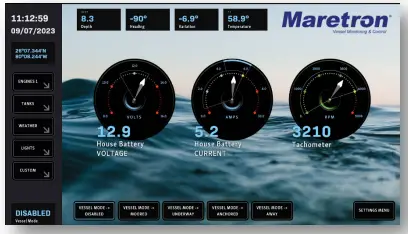
ពាក្យបញ្ជា និងការកំណត់
ការចុចប៊ូតុងម៉ឺនុយការកំណត់នឹងបង្ហាញជម្រើសខាងក្រោមសម្រាប់ប្រអប់។ នៅលើអេក្រង់ដែលមិនមានប៊ូតុង Settings Menu និមិត្តសញ្ញា cog នឹងត្រូវបានបង្ហាញ (ជាធម្មតានៅផ្នែកខាងលើខាងស្តាំនៃអេក្រង់)។ ការចុចប៊ូតុងនឹងបង្ហាញ
ម៉ឺនុយប្រអប់៖
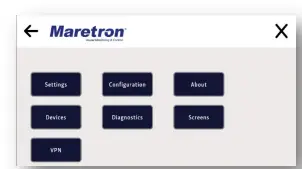
ការចម្លងការកំណត់លំនាំដើម
មធ្យោបាយងាយស្រួលបំផុតដើម្បីចាប់ផ្តើមគឺធ្វើច្បាប់ចម្លងនៃការកំណត់រចនាសម្ព័ន្ធលំនាំដើម និងកែសម្រួលច្បាប់ចម្លង។ ចុចប៊ូតុងកំណត់រចនាសម្ព័ន្ធដើម្បីបង្ហាញប្រអប់កំណត់រចនាសម្ព័ន្ធ។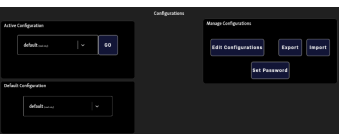
ចុចប៊ូតុងនាំចេញ ជ្រើសរើសការកំណត់លំនាំដើម ហើយចុចបង្កើតការនាំចេញ Fileនិងប៊ូតុងទាញយក ដើម្បីនាំចេញច្បាប់ចម្លងបម្រុងទុកទៅកាន់កុំព្យូទ័ររបស់អ្នក។ បិទប្រអប់នាំចេញ ហើយបន្ទាប់មកចុច នាំចូល ហើយផ្ទុកច្បាប់ចម្លងបម្រុងទុកទៅកាន់តំបន់អ្នកប្រើប្រាស់នៃ MConnect ។
ការកែសម្រួលការកំណត់រចនាសម្ព័ន្ធ
ពីប្រអប់ការកំណត់រចនាសម្ព័ន្ធ ការចុចប៊ូតុងកែសម្រួលការកំណត់នឹងបង្ហាញកម្មវិធីនិពន្ធ MConnect ។
 ដើម្បីមើលបញ្ជីប៉ារ៉ាម៉ែត្រដែលអាចត្រូវបានត្រួតពិនិត្យ និងសមាសធាតុដែលបង្ហាញនៅលើអេក្រង់ សូមចុចប៊ូតុងឯកសារនៅផ្នែកខាងលើនៃអេក្រង់ ហើយបន្ទាប់មកបង្កើតប៉ារ៉ាម៉ែត្រ MConnect File ប៊ូតុង។ វានឹងបង្កើត html file ហើយដាក់វានៅក្នុងថតឯកសារទាញយករបស់អ្នក ដែលអ្នកអាចបើកវាដោយប្រើកម្មវិធីរុករក។ រូបភាពអ្នកប្រើប្រាស់ទាំងអស់ដែលអ្នកត្រូវការជាផ្ទៃខាងក្រោយ ឬនៅក្នុងរង្វាស់ និងប៊ូតុង ចាំបាច់ត្រូវបង្ហោះពីកុំព្យូទ័ររបស់អ្នកទៅកាន់ MConnect ដោយប្រើកម្មវិធីគ្រប់គ្រងរូបភាព មុនពេលពួកវាអាចត្រូវបានជ្រើសរើសនៅក្នុងកម្មវិធីនិពន្ធអេក្រង់។ ដើម្បីបង្កើតការកំណត់រចនាសម្ព័ន្ធថ្មី បើកបន្ទះការកំណត់រចនាសម្ព័ន្ធនៅផ្នែកខាងលើខាងឆ្វេង ហើយចុចប៊ូតុងថ្មី។ សម្រាប់ព័ត៌មានលម្អិត សូមមើលសៀវភៅណែនាំ MConnect ពេញលេញ ដែលអាចទាញយកបានពី Maretron Webគេហទំព័រ
ដើម្បីមើលបញ្ជីប៉ារ៉ាម៉ែត្រដែលអាចត្រូវបានត្រួតពិនិត្យ និងសមាសធាតុដែលបង្ហាញនៅលើអេក្រង់ សូមចុចប៊ូតុងឯកសារនៅផ្នែកខាងលើនៃអេក្រង់ ហើយបន្ទាប់មកបង្កើតប៉ារ៉ាម៉ែត្រ MConnect File ប៊ូតុង។ វានឹងបង្កើត html file ហើយដាក់វានៅក្នុងថតឯកសារទាញយករបស់អ្នក ដែលអ្នកអាចបើកវាដោយប្រើកម្មវិធីរុករក។ រូបភាពអ្នកប្រើប្រាស់ទាំងអស់ដែលអ្នកត្រូវការជាផ្ទៃខាងក្រោយ ឬនៅក្នុងរង្វាស់ និងប៊ូតុង ចាំបាច់ត្រូវបង្ហោះពីកុំព្យូទ័ររបស់អ្នកទៅកាន់ MConnect ដោយប្រើកម្មវិធីគ្រប់គ្រងរូបភាព មុនពេលពួកវាអាចត្រូវបានជ្រើសរើសនៅក្នុងកម្មវិធីនិពន្ធអេក្រង់។ ដើម្បីបង្កើតការកំណត់រចនាសម្ព័ន្ធថ្មី បើកបន្ទះការកំណត់រចនាសម្ព័ន្ធនៅផ្នែកខាងលើខាងឆ្វេង ហើយចុចប៊ូតុងថ្មី។ សម្រាប់ព័ត៌មានលម្អិត សូមមើលសៀវភៅណែនាំ MConnect ពេញលេញ ដែលអាចទាញយកបានពី Maretron Webគេហទំព័រ
https://www.maretron.com/products/mconnect/
ធ្វើឱ្យប្រសើរឡើងកម្មវិធី
- កំណែថ្មីនៃកម្មវិធីនឹងត្រូវបានផ្តល់ជូនជា .exe file. ដោត USB Drive ទៅក្នុង Windows PC ឬ Laptop ហើយប្រតិបត្តិ .exe file. វានឹងបញ្ចូលដ្រាយ USB ជាមួយ fileត្រូវការដើម្បីដំឡើងបច្ចុប្បន្នភាព។
- បង្ហាញ MConnect web ទំព័រនៅលើឧបករណ៍ណាមួយ។
- បញ្ចូល USB Drive ទៅក្នុងរន្ធ USB នៅផ្នែកម្ខាងនៃប្រអប់ MConnect ។ អំពូល LED "USB" នៅផ្នែកខាងលើនៃប្រអប់គួរតែបញ្ចេញពន្លឺខណៈពេលដែលដ្រាយ USB ត្រូវបានបញ្ចូល។ អនុវត្តតាមការណែនាំនៅលើ MConnect web ទំព័រ។
- ចំណាំ៖ ប្រសិនបើ LED “USB” មិនបញ្ចេញពន្លឺទេ វាមានឱកាសដែល USB កំពុងទាញចរន្តច្រើនជាងបន្ទះឈីប USB អាចគ្រប់គ្រងបាន។ ប្រសិនបើរឿងនេះកើតឡើង បន្ទះឈីប USB នឹងបិទ ហើយប្រអប់នឹងត្រូវបើកថាមពលឡើងវិញ ដើម្បីចាប់ផ្តើមវាម្តងទៀត។ ប្រសិនបើរឿងនេះកើតឡើង សូមសាកល្បង USB Drive ផ្សេង ឬប្រើមជ្ឈមណ្ឌល USB ដែលមានថាមពល។
- ទាំងអស់។ files ត្រូវបានចុះហត្ថលេខាជាឌីជីថល; ប្រសិនបើមាន file ត្រូវបានផ្លាស់ប្តូរ ដំណើរការអាប់ដេតនឹងត្រូវលុបចោល។
- ប្រសិនបើការអាប់ដេតត្រូវបានកំណត់រចនាសម្ព័ន្ធដើម្បីដំឡើងដោយស្វ័យប្រវត្តិ នោះ LEDs នៅផ្នែកខាងលើនៃប្រអប់នឹងបញ្ចេញពន្លឺម្តងមួយៗនៅក្នុងលំនាំរំកិលឡើងលើចុះក្រោម បើមិនដូច្នេះទេ អ្នកប្រើប្រាស់នឹងត្រូវបានជម្រុញឱ្យចាប់ផ្តើមការអាប់ដេតពីអេក្រង់។
ឯកសារ/ធនធាន
 |
ការគ្រប់គ្រង Maretron MConnect Web ម៉ាស៊ីនមេ [pdf] ការណែនាំអំពីការដំឡើង ការគ្រប់គ្រង MConnect Web ម៉ាស៊ីនមេ, MConnect, ការត្រួតពិនិត្យ Web ម៉ាស៊ីនមេ Web ម៉ាស៊ីនមេ, ម៉ាស៊ីនមេ |



